随着电脑的使用率越来越高,我们有时候可能会遇到win7系统amd quick stream已停止工作问题,如下图,接下来给大家带来win7系统amd quick stream已停止工作的详细解决方法:
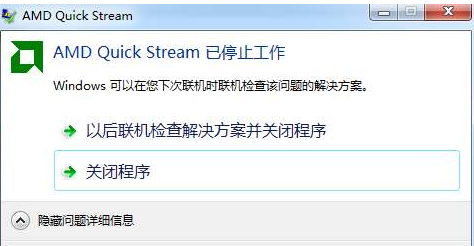
方法一:
更换驱动程序
amd quick stream一般随显卡驱动而安装。此时可以卸载掉有问题的驱动,重新安装对应的显卡驱动即可。如不确定驱动是否正常,可测试多个版本,直到正常为止。
方法二:
开机禁用amd quick stream
1、直接按下WIN+R键,在弹出的“运行”对话框中输入“msconfig”;
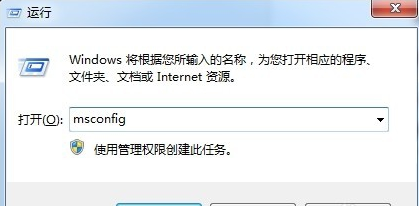
2、选择‘启动’项,找到amd quick stream的启动项(AMD字样),把前面的勾去掉,确定重启后即可解决问题。
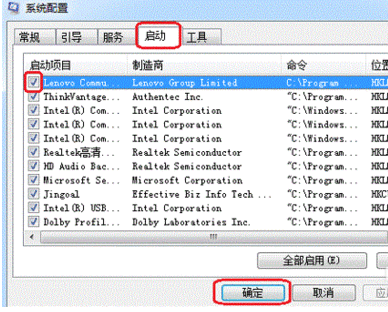
3、如果启动项里面没有找到AMD相关启动项,可以到注册表中关闭。操作方法如下:同样是按下WIN+R键,输入“regedit”,确认后在打开的注册表中找到以下项目;
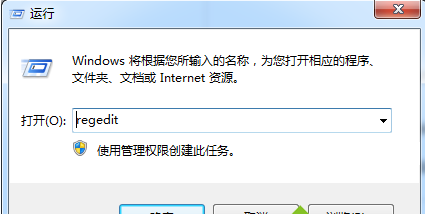
4、“HKLM\SOFTWARE\Wow6432node\Microsoft\Windows\CurrentVersion\Run”,删除里面的AMD项目,重启即可。
以上就是windows7系统启动后弹出amd quick stream 已停止工作错误的解决方法,希望对大家能有所帮助。如果还有疑问的话可以点击网站顶部的意见反馈留言,小编会第一时间回复您哦~
uc电脑园提供的技术方案或与您产品的实际情况有所差异,您需在完整阅读方案并知晓其提示风险的情况下谨慎操作,避免造成任何损失。

未知的网友